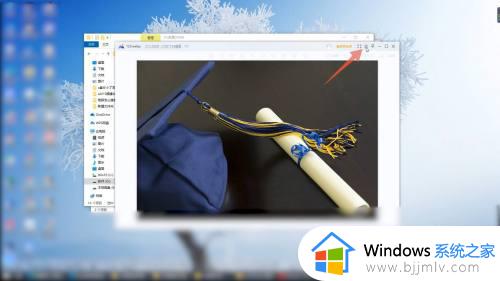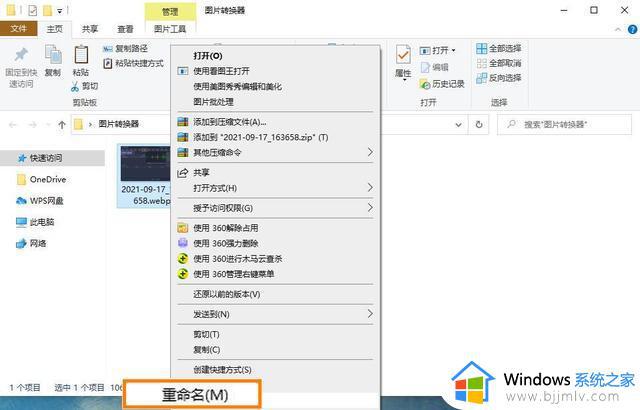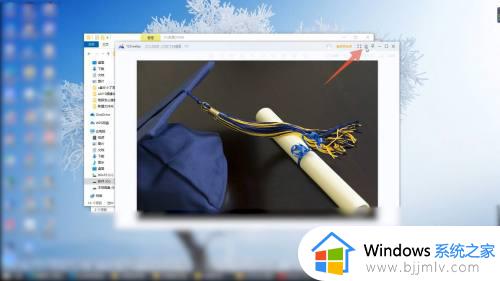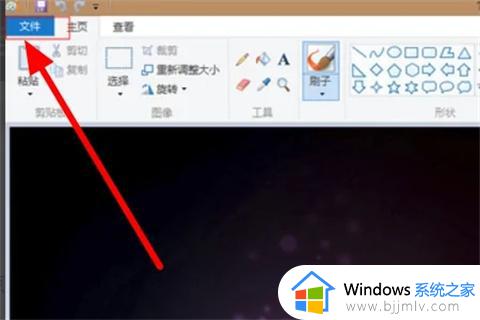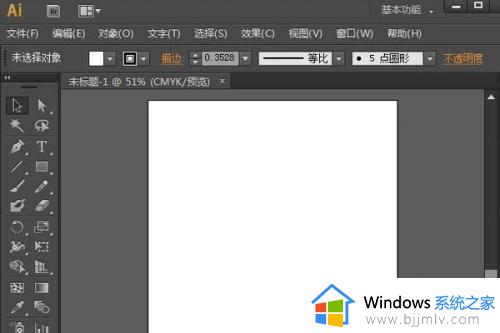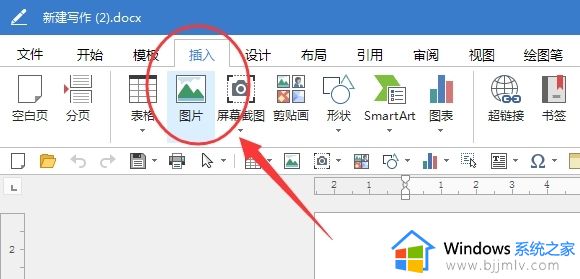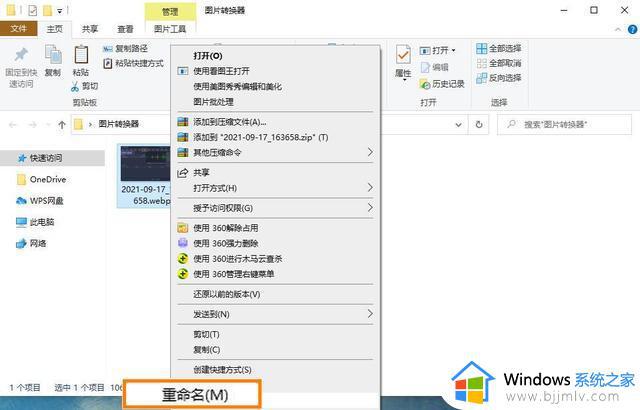图片webp怎么转换成jpg格式 怎样把webp图片转换成jpg格式
更新时间:2022-12-21 11:18:19作者:runxin
用户在日常使用电脑浏览网页的时候,难免会遇到一些自己喜欢的图片,这时我们在将图片保存下来时却是webp格式,很多用户使用起来不是很习惯,因此就想要将其换成jpg格式,那么图片webp怎么转换成jpg格式呢?下面小编就来教大家把webp图片转换成jpg格式设置方法。
具体方法:
1、进入到Windows系统后双击鼠标左键打开webp图片,点击右上角的菜单。
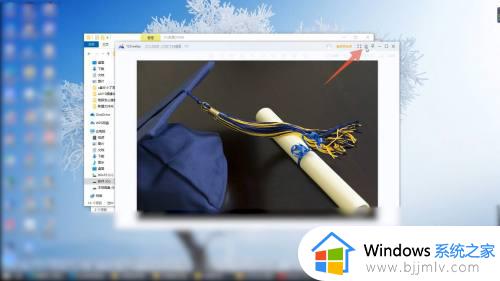
2、点击里面的用其他软件打开,选择里面的画图程序。
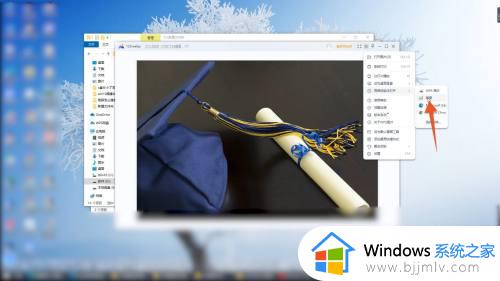
3、点击左上角的文件按钮,再点击另存为选项。

4、再点击jpeg选项,设置你的图片名称后点击下面的保存就可以了。
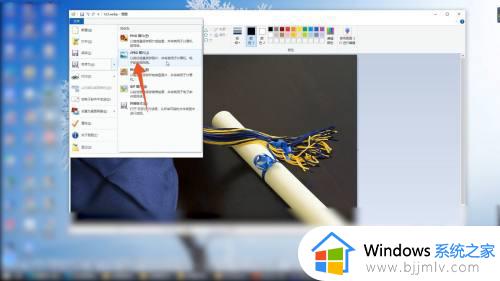
以上就是小编给大家介绍的把webp图片转换成jpg格式设置方法了,如果有不了解的用户就可以按照小编的方法来进行操作了,相信是可以帮助到一些新用户的。